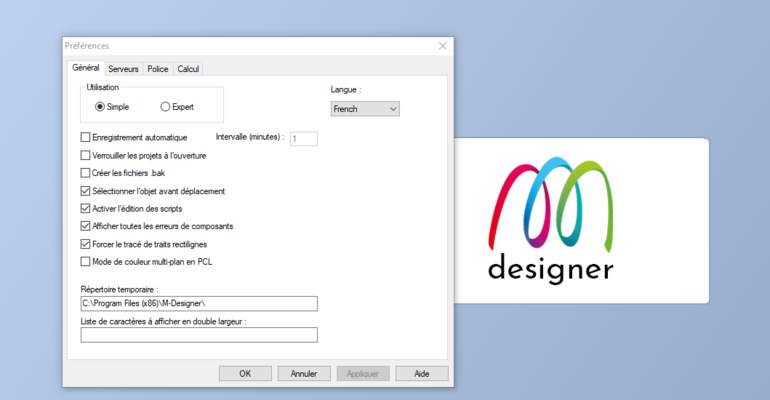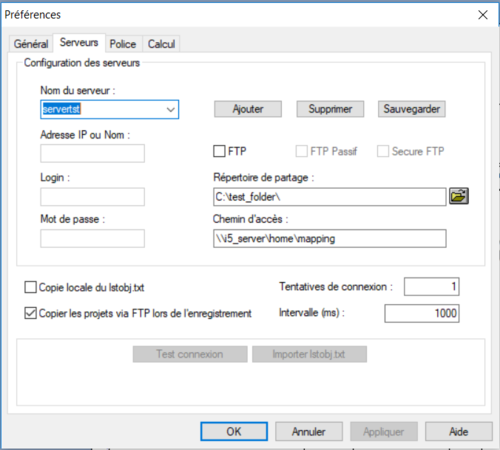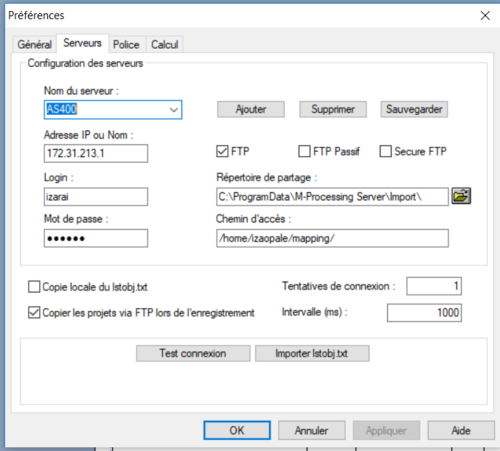OPALE - 10.0 - Installation - Paramétrage/en
Différence entre versions
(Page créée avec « Multiple users can work on DESIGNER simultaneously in a common project folder. In this case activating this feature is recommended as it will prevent concurrent access to... ») |
(Page créée avec « As soon as a user opens a project, writing access is denied to other users. Other users can then only access the project in read-only mode. ») |
||
| Ligne 63 : | Ligne 63 : | ||
Multiple users can work on DESIGNER simultaneously in a common project folder. In this case activating this feature is recommended as it will prevent concurrent access to the same project. | Multiple users can work on DESIGNER simultaneously in a common project folder. In this case activating this feature is recommended as it will prevent concurrent access to the same project. | ||
| − | + | As soon as a user opens a project, writing access is denied to other users. Other users can then only access the project in read-only mode. | |
Version du 9 juillet 2019 à 13:18
Preferences
General Preferences
The first tab of the Preferences window shows the general options of the application.
Instructions
There are two ways you can use the application :
- Simple mode: the application only works with XPS, the features associated to the XPS design language are the only ones available. The application can then only manage XPS projects. This is the default mode.
- Expert mode: all features associated to older design languages are available. The application can then manage older projects designed in printer native languages (PCL 5, ZEBRA, etc…), notably to convert them to XPS.
Important:
To switch from one utilisation mode to another, the application needs to be rebooted so as to reboot the work spaces and user interfaces.
Language
This allows you to choose the language in which the application interfaces are displayed. DESIGNER is available in English (by default), French and Japanese.
Changing the display language of DESIGNER affects the other software programs in the Suite, notably CONNECT, and requires for the application to be rebooted.
Automatic save
Projects being designed (opened in the application) are automatically and regularly saved. The interval at which they are saved is defined in the corresponding input field.
Lock projects upon opening
Multiple users can work on DESIGNER simultaneously in a common project folder. In this case activating this feature is recommended as it will prevent concurrent access to the same project.
As soon as a user opens a project, writing access is denied to other users. Other users can then only access the project in read-only mode.
Créer les fichiers .bak
Cette option permet, à l’enregistrement d’un projet provoqué par l’utilisateur, de conserver une version N-1 du projet juste avant l’enregistrement. Les fichiers correspondants sont alors suffixés de l’extension « .bak ».
Sélectionner l’objet avant déplacement
Tous les objets positionnés dans le modèle de document peuvent être modifiés et déplacés. Cette option permet de forcer l’utilisateur à sélectionner un objet avant de pouvoir le déplacer à la souris. Cela peut éviter des déplacements intempestifs d’objets lors des sélections.
Activer l’édition des scripts
L’application DESIGNER propose une fonctionnalité d’exécution de scripts. Cette option permet à l’utilisateur de créer, modifier, ou supprimer ses propres scripts.
Afficher toutes les erreurs de composants
Cette option agit sur le nombre de fenêtres d’erreur à l’ouverture d’un projet contenant des composants qui ne seraient pas ou plus disponibles dans le répertoire des projets.
Activée par défaut, une fenêtre par composant non disponible est affichée proposant à l’utilisateur de retrouver le composant en question.
Désactivée, les erreurs de composant sont mutualisées et affichées dans une seule fenêtre.
Répertoire temporaire
Il s’agit du répertoire d’installation de l’application par défaut mais cette valeur peut être modifiée si besoin.
Liste de caractères à afficher en double largeur
Cette zone de saisie permet d’ajouter les valeurs (ou plages de valeurs) hexadécimales de caractères spécifiques à considérer et afficher en double largeur.
Cette option sert, côté DESIGNER , pour l’affichage des flux de données dans la vue Spool, et pour l’aperçu en temps réel du modèle de document.
L’équivalent existe côté OPALE Server pour l’exécution dans la variable de configuration MAPCPYSPLF_DBCSPITCH_LIST.
Paramétrage des accès Serveurs
L’onglet Serveurs de la vue Préférences permet de configurer les accès dont doit disposer l’application :
- Au répertoire partagé des sources des projets M-Designer,
- Au(x) répertoire(s) d’importation des formats OPALE Server.
Le répertoire partagé des sources contient l’ensemble des projets développés par tous les utilisateurs DESIGNER.
Une fois développés, les projets Designer doivent être générés sur le serveur de production, dans le répertoire d’importation.
Voici les chemins par défaut du répertoire d’importation de la suite Opale /home/mapping/
Afin de permettre cette génération, une connexion doit donc être établie entre les postes de développement et le serveur de production. Deux types de configuration sont possibles.
Accès au serveur via un répertoire partagé
Dans ce cas le poste de développement communique en direct avec le serveur de la suite Opale :
Paramètres requis :
- Nom donné à la configuration,
- Répertoire partagé pour les sources,
- Chemin d’accès au répertoire d’importation de OPALE Server.
Le répertoire d’accès au serveur peut être :
- Un chemin UNC :
Exemple : \\192.168.1.181\home\mapping\ (sous iSeries)
Accès au serveur via une connexion FTP
Dans ce cas, une connexion FTP (ou SFTP) doit être établie entre le poste de développement et le serveur de production :
Paramètres requis :
- Nom donné à la configuration,
- Choix du mode de connexion : FTP, FTP Passif, Secure FTP,
- Adresse IP du serveur de production,
- Nom d’utilisateur pour l’accès FTP,
- Mot de passe associé,
- Répertoire partagé pour les sources,
- Chemin d’accès au répertoire d’importation de OPALE Server
Options de calcul
Les deux options présentes dans l’onglet Calcul définissent les types de séparateurs de milliers et de décimales. Ces informations sont utilisées pour la récupération de valeurs entières ou réelles dans l’application (par des zones mémoires), les calculs effectués et l’affichage des résultats à l’Aperçu.
Elles n’ont pas d’influence sur la génération des projets.
Deux variables équivalentes existent côté OPALE Server pour l’exécution : MAPCPYSPLF_THOUSAND et MAPCPYSPLF_DECIMAL .
Remarque :
Ces paramètres, aussi bien côté M-Designer que OPALE Server, sont globaux et donc les mêmes pour l’ensemble des projets développés.